
- •Введение
- •Как пользоваться руководством
- •Техническая поддержка
- •Системные требования
- •Установка ПО
- •Обновления ПО
- •Словарь терминов
- •Интерфейс программы
- •Главное окно программы
- •Главное меню программы
- •Настройки программы
- •Общие
- •Отображение
- •Поперечный профиль
- •Реперная система
- •Для разработчиков
- •Окно редактора данных
- •Окно истории
- •Окно управления чертежами
- •Окно чертежа
- •Окно границ отображения чертежа
- •Быстрый старт
- •Создание проекта
- •Наполнение данными
- •Расчетные блоки
- •Создание чертежей
- •Создание ведомостей
- •Редакторы данных
- •Балласт
- •Бровки земляного полотна
- •Высокоточный промер
- •Связь высокоточного промера и данных съемки
- •Знаки
- •Изостыки
- •Междупутья
- •Места деформации и лечения земляного полотна
- •Мосты
- •Насыпи/выемки
- •Неправильные пикеты
- •Опоры
- •Уточнение пикетажа реперов по данным по опорам
- •Отметки земли
- •План пути
- •План раскладки плетей бесстыкового пути
- •Настройки раскладки плетей
- •Разрезные точки
- •Платформы
- •Поперечные профили
- •Продольный профиль
- •Реперы
- •Стрелочные переводы
- •Тоннели
- •Геология
- •Таблица ИГЭ
- •Шурфы
- •Чертежи
- •Полоски чертежа
- •Бровки земполотна (отметки)
- •Бровки земполотна (расстояния)
- •Возвышение наружного рельса
- •Выправка земляного полотна
- •Выправка пути
- •Понижение/повышение головки рельса под опорами
- •Проектная высота подвески контактного провода
- •Существующая высота подвески контактного провода
- •Деформация земляного полотна
- •Земля (отметки)
- •Изостыки
- •Масштаб чертежа
- •Междупутья проектные
- •Междупутья существующие
- •Место укладки покрытия
- •Объекты высокоточного промера
- •Опоры (имена)
- •Опоры (плюсовки)
- •Опоры, светофоры (плюсовки)
- •Отметки головок рельс
- •Пикетаж (двадцатки)
- •Пикетаж (пикеты)
- •Пикетаж (расстояния)
- •Элементы раскладки по данным координатной съемки
- •Элементы раскладки
- •Проектная толщина щебня
- •Привязка к реперу проектных промежуточных точек (Репер+)
- •Плюсовое значение промежуточных точек
- •Профиль, земля и знаки
- •Пустышка
- •Разность уровней
- •Расстояния до опор, светофоров проектные
- •Расстояния до опор, светофоров существующие
- •Реперы (имена)
- •Рихтовки пути (графические)
- •Рихтовки пути (цифровые)
- •Ситуация
- •Толщина балласта
- •Указатели километров
- •Уклоны
- •Укорочения плетей в кривых
- •Элементы плана
- •Радиусы кривых
- •Углы поворота кривых
- •Расчетные блоки
- •План линии
- •Установки
- •Съемка
- •Допуски на сдвиги
- •Контроль графика существующих стрел
- •План линии
- •Расчет возвышений наружного рельса
- •Сдвиги (таб)
- •Сдвиги (граф)
- •Стрелы (граф)
- •Продольный профиль
- •Проектные установки
- •План
- •Профиль
- •Дополнительные условия
- •Профиль (граф)
- •Элементы профиля
- •Подъемки/срезки
- •Поперечные профили
- •Параметры проектирования
- •Дополнительные возможности по редактированию
- •Бесстыковой путь
- •Раскладка плетей бесстыкового пути
- •Ведомости
- •Импорт\экспорт
- •Импорт из текстовых файлов
- •Диалог соответствия путей
- •Настройки проекта
- •Общие
- •Пути в проекте
- •План и Профиль
- •Поперечный профиль
- •Бесстыковой путь
- •Точность отображения
- •Отображение
- •Реперная система
- •Адаптация комплекса САПР КРП
- •Типы точек
- •Типы знаков
- •Имена атрибутов (весь список)
- •Связка имени и типов атрибутов
- •Атрибуты для знака определенного типа
- •Изображение знаков
- •Связка типа знака и изображения
- •Шаблоны надписей
- •Надписи для типа знака
- •Шапки
- •Пример адаптации
- •Импорт/экспорт пользовательских настроек
- •Дополнительные материалы
- •Нормативная документация
- •Конвертор проектов (форматов файлов)
- •Форматы файлов блока расчета плана линии
- •Проектные файлы
- •Исходные данные
- •Типы проектов
- •Форматы файлов блока расчета продольного профиля
- •Исходные данные
- •Проектные данные, файл CrvXXX.prj
- •Kaprem Profile – файловая система (дополнение)
- •Файлы, не вошедшие в исходное описание

32 Программный комплекс САПР КРП
Нажмите «Выбрать» или дважды щелкните левой кнопкой указателя мыши для применения выделенной границы к чертежу.
Кнопки на панели инструментов:
 – разбить выделенную часть чертежа (запись) на равные части;
– разбить выделенную часть чертежа (запись) на равные части;
 – разбивает выделенную часть чертежа (запись) на части указанной длины в метрах местности;
– разбивает выделенную часть чертежа (запись) на части указанной длины в метрах местности;
 – проверить список границ на отсутствие пустот.
– проверить список границ на отсутствие пустот.
Для акцентирования выбранный в данный момент участок на чертеже в редакторе выделяется жирным шрифтом.
3 Быстрый старт
Программный комплекс САПР КРП развивался в основном под автоматизацию технологического процесса производства проектов ремонтов железных дорог и проектов инструментальной проверки продольного профиля и плана дистанции пути в филиале
«Иркутскжелдорпроект». Однако в ней присутствуют общие моменты, присущи всем филиалам.
Последовательность выглядит следующим образом:
1.Создание проекта в САПР КРП
2.Наполнение существующими данными (исходными для проектирования)
3.Выполнение расчетных операций в блоках (составление, проектирование)
4.Формирование чертежей
5.Формирование ведомостей
3.1Создание проекта
Для создания нового проекта
1. выберите в главном меню "Проект" пункт "Создать"
© 2011 Иркутскжелдорпроект
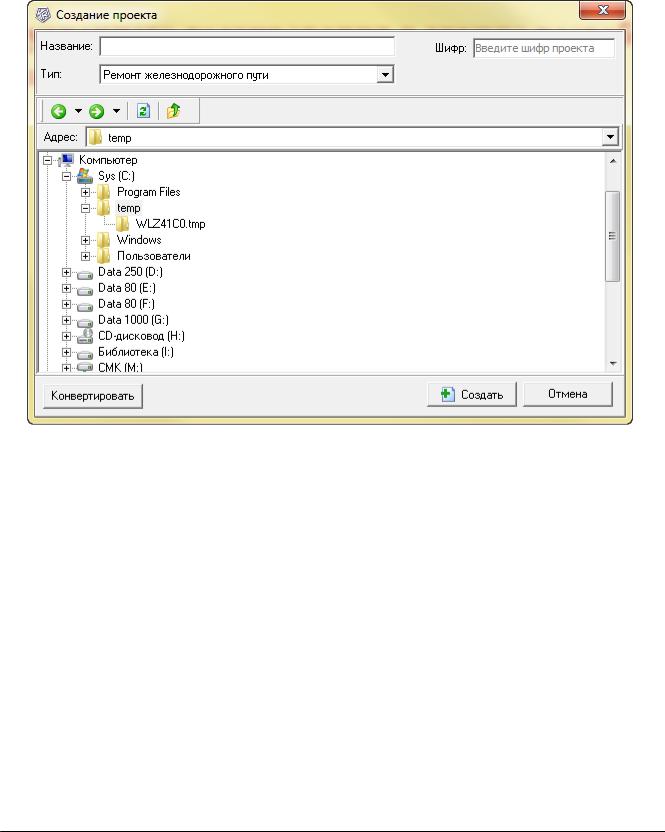
Быстрый старт |
33 |
|
|
|
|
В окне "Создание проекта":
∙введите название проекта (обычно это название двух станций, между которыми выполняется проект, например, Москва - Красное)
∙введите шифр проекта (обычно это число, например, 3673)
∙выберите тип проекта
∙выберите корневую папку, в которой будет размещаться папка с проектом
∙нажмите кнопку «Создать».
2. в окне "Настройка проекта" укажите:
© 2011 Иркутскжелдорпроект
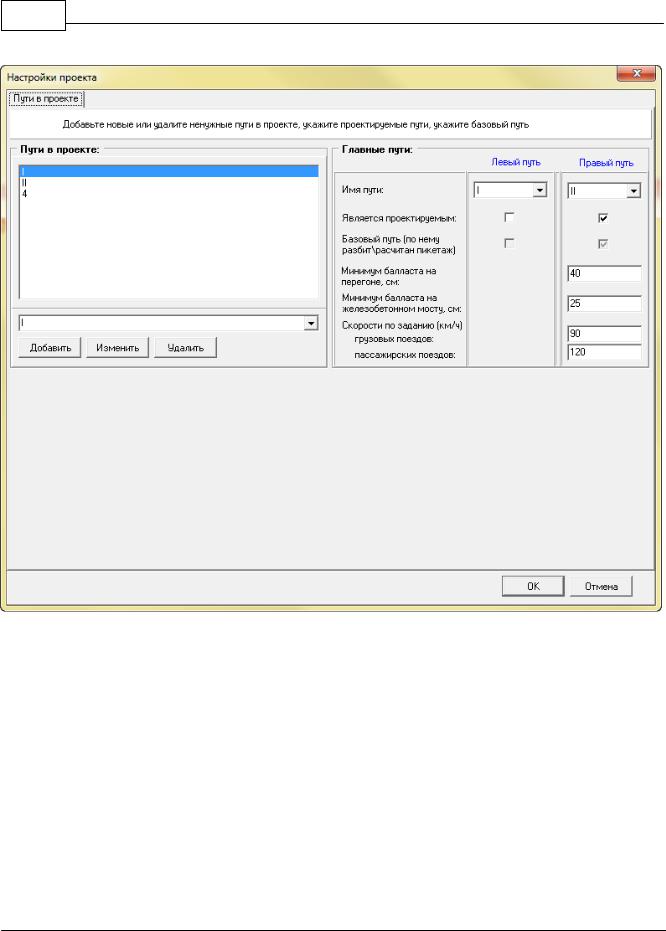
34 Программный комплекс САПР КРП
∙при необходимости добавьте дополнительные пути в проект. Все пути, используемые в проекте должны быть добавлены сейчас в этом окне, затем при вводе данных в проект необходимо будет привязывать их к путям.
∙выберите глывные пути. один их них или оба должны быть проектируемыми. "левый" и "правый" это две больших емкости с данными (образно)
∙введите значение минимума балласта на перегоне
∙введите значение минимума балласта на железобетонном мосту
∙введите значение максимальной скорости по заданию для грузовых поездов
∙введите значение максимальной скорости по заданию для пассажирских поездов
©2011 Иркутскжелдорпроект

Быстрый старт |
35 |
|
|
|
|
∙нажмите кнопку "Ок"
Вкорневой папке проекта будут созданы папка проекта с вложенными папками и файлами. Проект будет предварительно настроен.
3.2Наполнение данными
Впроекте все данные разложены по так называемым "виртуальным полочкам". Доступ к каждой полочке осуществляется через соответствующий редактор данных. Все редакторы данных доступны из главного меню "Данные". Для добавления данных в проект нужно открыть соответствующий редактор данных и воспользоваться любым из доступных способов ввода или импорта.
На текущий момент доступны следующие способы ввода:
1.Непосредственный ввод данных в редакторы путем заполнения полей ввода различных атрибутов
2.Импорт данных из других источников.
Еще раз про «виртуальные полочки». В проекте САПР КРП различает "существующие
данные", "исходные данные для проектирования" и "проектные данные".
Существующие данные это данные полученные в результате съемки и камеральной обработки изыскателями, эти данные отображаются на существующих чертежах
(существующие планы, существующие продольные и существующие поперечные профиля).
© 2011 Иркутскжелдорпроект
